如何修復無法訪問 WordPress 管理儀表板
已發表: 2021-10-22WordPress 管理儀表板是您的 WordPress 網站的控制中心。 您在現場所做的一切都貫穿於此。 管理儀表板可用於訪問和進行設計更改、添加插件、啟用額外功能、創建書面內容、添加/刪除用戶以及分配角色和更改功能。
在所有這些選項可用的情況下,WordPress 網站的一些不同元素偶爾會導致管理員訪問問題,包括所有重要的管理儀表板。 無法訪問它可能是一種傷腦筋的經歷,特別是如果您是 WordPress 新手並且需要快速更新您的網站。
在您可能需要將問題升級到 WordPress 支持之前,您可以採取幾個步驟。 這些步驟是什麼取決於您被鎖定在管理儀表板之外的原因。 您可以在下面的博客中找到更多信息。
你為什麼被鎖在外面?
被鎖定在 WordPress 管理儀表板之外的一些最常見原因很容易解決。 這些問題可能因人為錯誤或WordPress 自動更新而出現。 這些可能包括:
- 密碼丟失(密碼恢復不起作用)。
- 登錄嘗試次數過多。 您輸入錯誤密碼的次數過多,並且您的安全功能已禁用進一步的登錄。
- “建立數據庫連接時出錯” 。 WordPress 使用名為 MySQL 的數據庫服務器。 如果您在儀表板頁面上看到此消息,則數據庫及其連接可能存在錯誤。
- 失去管理員訪問權限。 您可能不會被鎖定在管理儀表板之外,但您仍然無法使用需要管理員訪問權限的功能。
- “死亡白屏”。 一個空白的屏幕。 這通常是由影響您網站的存儲和內存的某些因素引起的。 例如,插件可能會導致問題。
- “這已被禁用” 。 當您為儀表板使用錯誤的管理員地址時,就會發生這種情況。 通常,您將擁有一個自定義登錄 URL,以幫助防止您需要使用的欺詐或黑客攻擊。
- 數字錯誤。 常見示例包括“404 未找到”、“401 未授權”和“403 禁止”。 這通常與權限和訪問授權有關。
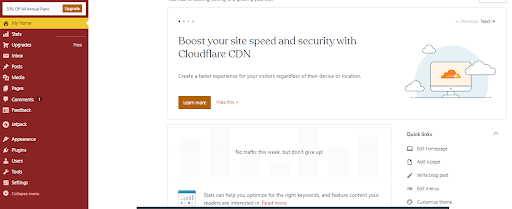
與您的團隊保持同步,以確保每個人都擁有所需的文件權限。 有很多方法可以保持聯繫,例如通過免費網絡會議或電子郵件。
如何解決問題
大多數 WordPress 管理儀表板問題都有一個簡單的解決方案。 花時間有條不紊地解決問題,以獲得積極的結果。
1. 丟失密碼
解決此問題的最簡單方法是使用登錄電子郵件重置密碼。 您需要做的就是單擊“重置密碼”。
但是,如果電子郵件未到達您的收件箱或您無法再訪問原始登錄電子郵件,這可能不起作用。 如果發生這種情況,您需要前往“phpMyAdmin”。 要找到它,請轉到您的託管平台並導航到站點管理員所在的位置。
完成此操作後,單擊您需要管理的 WordPress 數據庫。 找到您的“wp_users”表並單擊“瀏覽”,直到找到您的管理員用戶名。 在此用戶名下,找到“user_pass”鍵。 將'user_pass'的格式設置為'md5'並輸入你的新密碼,記得保存。
2.登錄嘗試次數過多
要在多次登錄嘗試後訪問您的網站,您需要禁用安全插件。 為此,請進入您的“文件傳輸協議”(FTP)服務器並找到您的站點文件。 接下來,找到您的內容文件夾,然後找到包含您的插件的文件。
您的內容文件夾很可能稱為“wp-content”。 要禁用插件,您需要重命名它。 保存這些更改並退出。 您現在應該能夠再次進入您的管理儀表板。
如果您想繼續使用它,請不要忘記在登錄後再次啟用該插件。 安全插件對於保護您的站點免受干擾和保護客戶數據非常有用。
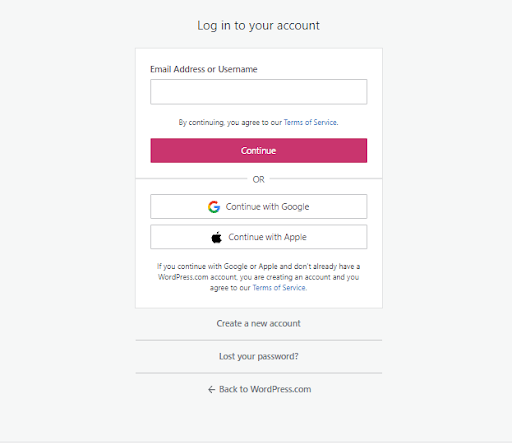
3.“建立數據庫連接時出錯”
這些類型的錯誤通常是由服務器問題或不正確的站點憑據引起的。 為了讓 WordPress 連接到您網站的數據庫,它需要知道您的數據庫用戶名、密碼、名稱和服務器。 如果您最近更新了其中任何一個,則 WordPress 可能會嘗試使用不正確的憑據訪問數據庫。
要解決此問題,請使用您的 FTP 客戶端來定位您的配置文件。 它應該被標記為“wp-config.php”。 您可以通過右鍵單擊該文件來編輯它。 這將帶您進入 MySQL 設置,您需要在其中更新信息並保存。
這應該可以讓您再次訪問您的儀表板。 如果它無法提供幫助,請聯繫您的主機以查看數據庫是否已關閉。 可能是錯誤已經結束,在這種情況下,您需要等待它被修復。
4. 失去管理員權限
要恢復管理員權限,您需要添加新用戶並分配管理員訪問權限。 為此,您將再次使用“phpMyAdmin”。 從數據庫中選擇您的站點名稱並前往“wp_users”表並單擊“插入”。 然後,您將被要求填寫以下表格:

- ID:尚未分配給其他站點用戶的唯一編號。 你可以選擇這個。
- user_login:您的新用戶名。
- user_pass:新用戶密碼。 (請記住將此格式設置為“md5”)
- user_nickname:系統分配給您的縮寫名稱。
- user_email:帳戶電子郵件地址。
- user_url:站點 URL。
- user_registered:當前日期。
- 用戶狀態:輸入“0”。
- display_name:您為此站點選擇的顯示名稱。
接下來,轉到“wp_usermeta”表並按“插入”。 您將被要求完成以下內容:
- unmeta_id:留空。
- user_id:您在之前表單中的新用戶 ID。
- meta_key:輸入“wp_capabilities”。
- meta_value:輸入“a:1:{s:13:”administrator”;b:1;}”。
單擊“開始”,然後填寫此表格。
- unmeta_id:留空。
- user_id:您之前表單中的新 ID 號。
- meta_key:輸入“wp_user_level”。
- meta_value:設置為“10” 您現在應該能夠以管理員身份訪問該站點。
5.黑屏
有幾件事可能導致此問題,但插件通常是罪魁禍首。 例如,如果您嘗試為您的業務更改託管的聯絡中心網站,您可能會發現旨在讓客戶更容易聯繫您的插件編碼錯誤。
您應該在這裡嘗試的第一件事是禁用您網站的插件以找到罪魁禍首。 為此,請進入您的 FTP 並找到您的插件文件。 在“登錄嘗試次數過多”下概述了在何處找到此內容的指南。
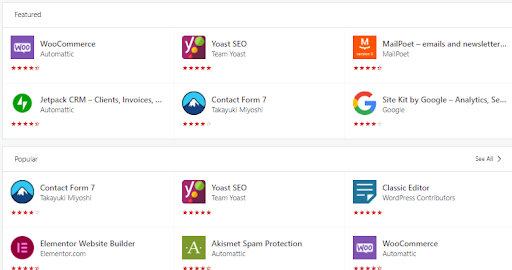
不要單獨重命名每個插件,而是重命名整個文件夾,以便 WordPress 無法識別內容。 然後,您應該能夠毫無問題地登錄您的帳戶。
請記住稍後重新啟用所有必要的插件。
6.“這已被禁用”
此錯誤消息通常是由於 WordPress 安全工作而出現的。 有兩種方法可以解決此問題。
首先,嘗試按照前面所述禁用您的安全插件。 這可能會防止您的安全功能意外阻止您的真實登錄。
其次,檢查您的 WordPress 登錄 URL。 WordPress 有時會將通用登錄 URL 更改為每個客戶端的自定義 URL,以防止欺詐或黑客攻擊。 當為您生成自定義 URL 時,請檢查您沒有使用通用 URL。
7. 數值錯誤
您如何解決此問題將取決於您收到的錯誤消息。 您可能會看到的錯誤(以及如何修復它們)包括:
- 404 未找到。 這意味著您在更改站點地址時可能不小心出錯了。 要更正此問題,您需要將 WordPress 帳戶連接到文件傳輸協議 (FTP) 客戶端並前往“您的主題”文件夾。 您會找到一個functions.php 文件夾,您可以在其中根據需要編輯代碼。
- 403 禁止。 此錯誤是由於您的服務器上或文件權限不正確的安全配置引起的。 要更正此問題,請聯繫您的站點主機以檢查您是否具有訪問該站點的正確文件權限。 您還可以嘗試禁用插件以查看問題是否是由安全插件錯誤引起的。
- 401 未授權。 與許多 WordPress 錯誤一樣,可以通過禁用安全插件來解決此錯誤。 如果您的 WordPress 文件有密碼保護,這也可能導致錯誤。 嘗試使用您的主機服務器來刪除此保護。
最後的想法
確保您使用世界上最受歡迎和評價最高的 WordPress 插件 – UpdraftPlus定期備份您的 WordPress 數據。
如果您在遵循這些流程後仍無法訪問您的管理儀表板,請聯繫您的 IT 部門或 WordPress 幫助以獲取更多信息和支持。
如何修復無法訪問 WordPress 管理儀表板的帖子首先出現在 UpdraftPlus 上。 UpdraftPlus – WordPress 的備份、恢復和遷移插件。
